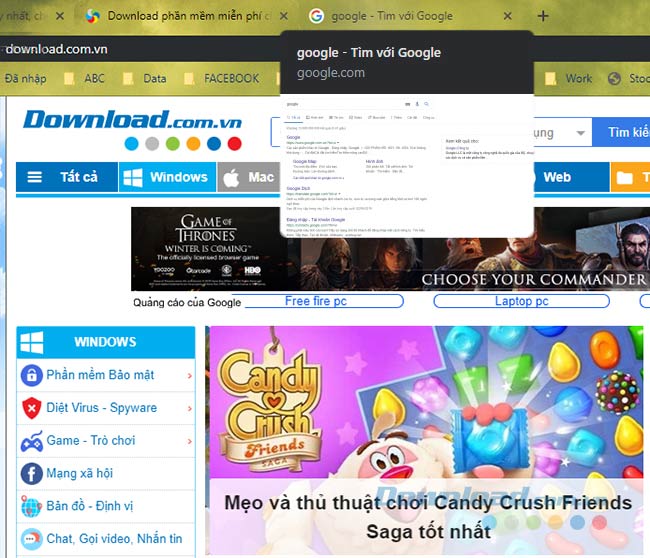Tab Preview trên Chrome là tính năng cho phép người dùng xem trước nội dung của một tab bất kỳ trên trình duyệt này mà không cần click chuột mở nó.
Đây là một tính năng vô cùng tiện dụng mà bạn chỉ có thể sử dụng khi đã cập nhật Chrome của mình lên bản mới nhất. Nếu là người thường xuyên làm việc với các trang web, phải mở chi chít hàng chục trang tới nỗi không thể nhớ được vị trí và nội dung của chúng thì "xem trước tab Chrome" sẽ là tính năng tuyệt vời để giúp bạn trong công việc hàng ngày.
Cách kích hoạt Tab Preview trên Chrome
Nếu vẫn chưa hiểu rõ về tính năng này, bạn có thể thử di chuột của mình vào một ứng dụng bất kỳ trên thanh Taskbar và để yên (không click) trong khoảng 2 giây, một cửa sổ nhỏ sẽ hiện lên với nội dung hiển thị chính là nội dung của ứng dụng - đó chính là "Tab Preview" của Windows mà Chrome đã áp dụng và mang tới cho người dùng của mình.
Download Chrome mới nhất
Bước 1: Các bạn cần chắc chắn đã cập nhật trình duyệt web này lên bản mới nhất. Nếu không, có thể kiểm tra bằng cách nhấn chuột trái vào biểu tượng tuỳ chọn (ba dấu chấm hoặc ba dấu gạch ngang) ở góc trên, bên phải màn hình như dưới đây.
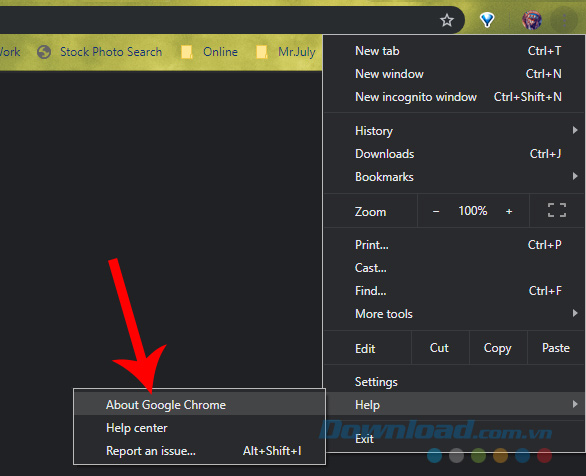
Sau đó, chọn vào Help / About Google Chrome. Lúc này, một cửa sổ sẽ hiện ra và tự động kiểm tra phiên bản, nếu Chrome của bạn đã là mới nhất, có thể tiếp tục sang bước 2. Còn nếu không, nhấn vào Relaunch để nâng cấp Chrome lên bản mới nhất.
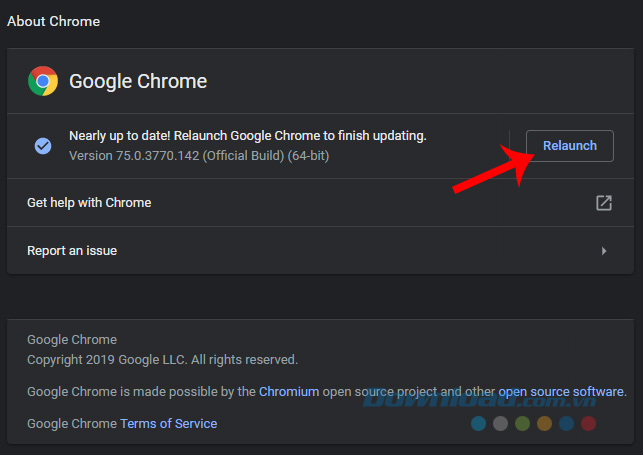
Bước 2: Nhấn chuột trái vào thanh tìm kiếm của Chrome rồi nhập lệnh "chrome://flags" vào đó, nhấn Enter để thực hiện.
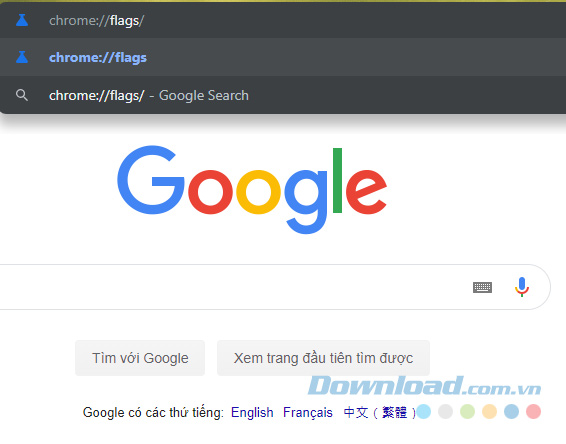
Bước 3: Tại giao diện mới, các bạn tiếp tục nhập từ khoá mới "Tab Hover" và thanh tìm kiếm.
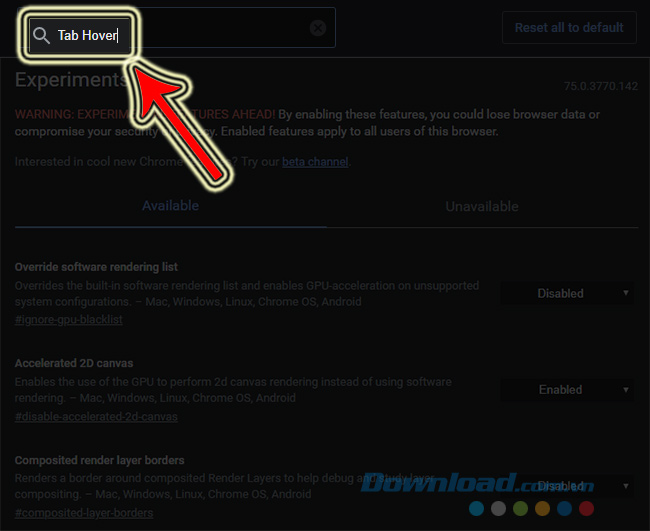
Bước 4: Lúc này, nội dung tìm kiếm sẽ được hiển thị, bao gồm:
- Tab Hover Cards
- Tab Hover Card Images
Các bạn nhấn chuột trái vào bảng tuỳ chọn bên cạnh đó, sau đó chọn chế độ Enabled - Kích hoạt cho cả 2 mục này.

Bước 5: Click chuột trái vào Relaunch Now để khởi động lại trình duyệt Chrome và áp dụng thay đổi.
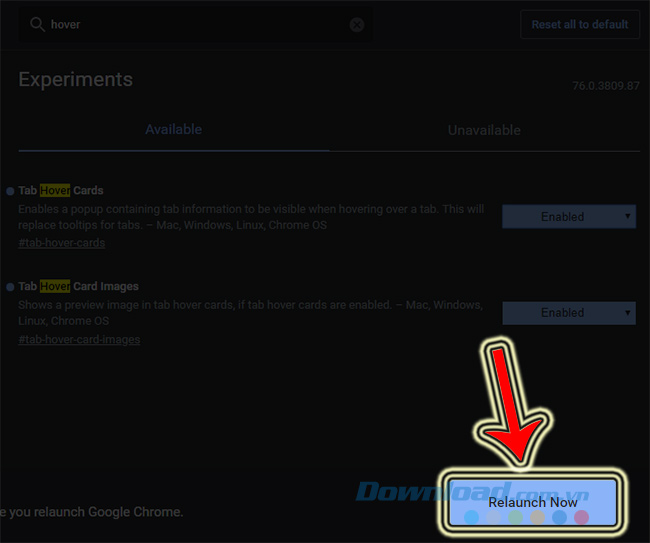
Sau khi được kích hoạt, Tab Preview trên Chrome sẽ không hiển thị hay thay đổi bất cứ hiển thị nào của trình duyệt, mà khi chúng ta di chuột vào tab bất kỳ cần xem nội dung, nó sẽ hiện lên một ô nhỏ với ảnh hiển thị chính là nội dung mà tab đó đang được mở.